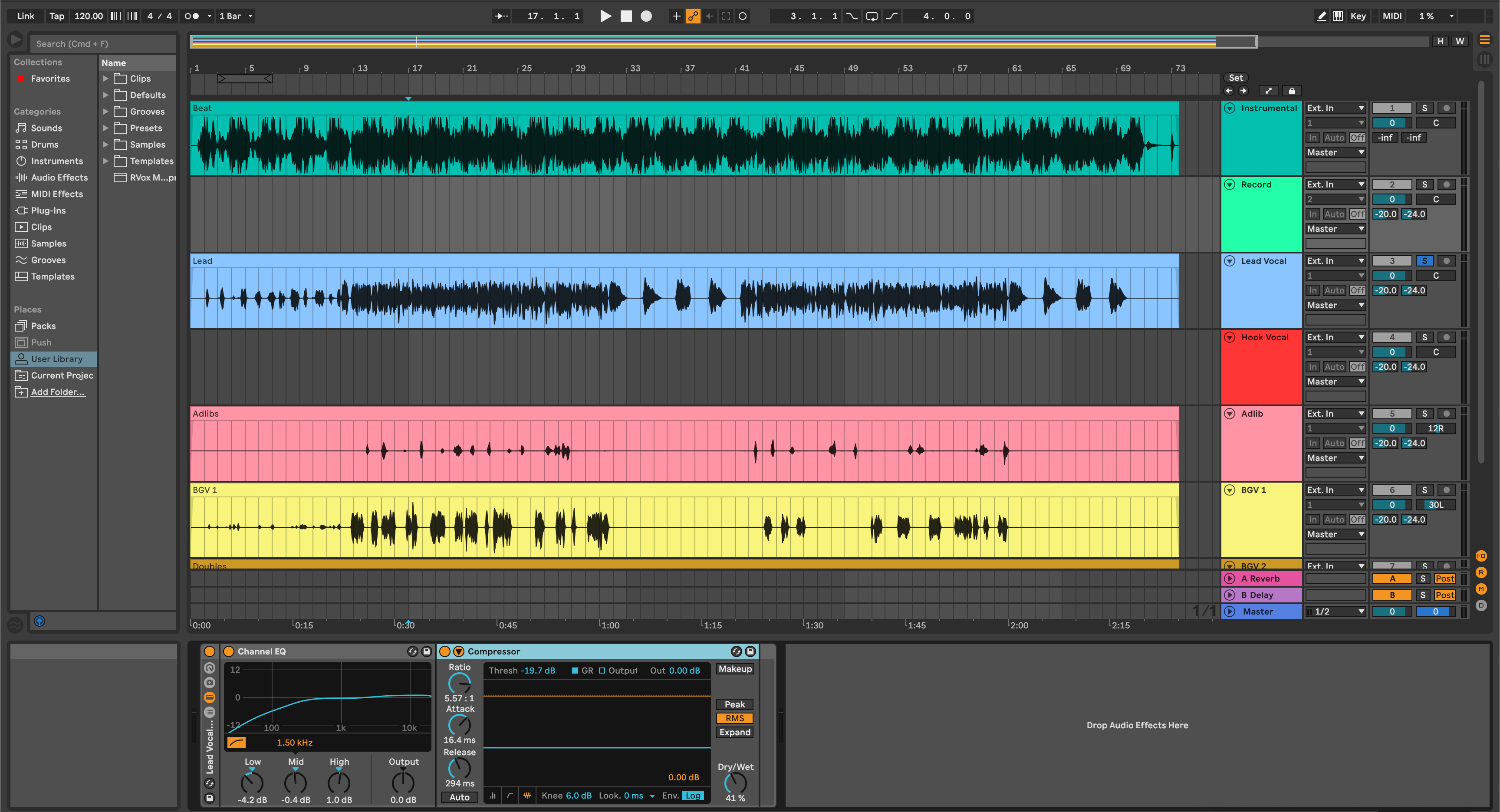Les modèles d'enregistrement accélèrent les sessions en chargeant pistes, routage, couleurs, retours et chaînes de base en une seule opération. Ce guide montre comment installer les fichiers modèles, les organiser pour un accès rapide, définir un set par défaut et éviter les erreurs courantes. Vous terminerez avec un navigateur propre, des entrées fiables et un portfolio de modèles adapté à toute session.
I. Ce qu'est un modèle d'enregistrement (et pourquoi c'est important)
Un modèle d'enregistrement est un Ableton Live Set (.als) enregistré ou un projet packagé (.alp) qui s'ouvre avec des pistes prêtes à enregistrer. Il peut inclure le routage d'entrée, les groupes de pistes, les effets de retour, les préférences de métronome et des dispositifs utiles comme des de-essers ou des filtres de repérage. Les modèles éliminent les configurations répétitives et protègent votre concentration lorsque les artistes sont prêts à enregistrer.
- Consistance : chaque session commence avec le même routage et la même gestion du gain.
- Vitesse : plus besoin de reconstruire les mixes casque ou la logique d'armement d'enregistrement.
- Qualité : moins d'erreurs liées au taux d'échantillonnage, à la latence ou aux FX manquants.
II. Types de fichiers et où ils se trouvent
.als est un Live Set. Il s'ouvre comme n'importe quel projet normal. Si vous enregistrez en tant que modèle, il apparaît dans la zone Modèles du navigateur (Live 11/12).
.alp est un Live Pack. Lorsque vous double-cliquez, Live le décompresse dans un dossier. À l'intérieur, vous trouverez généralement un .als et des Assets (Samples, Presets, etc.).
User Library est votre emplacement de contenu personnel. Vous pouvez y placer des modèles personnalisés, des presets et des clips, et les parcourir depuis la barre latérale.
Places est la section du navigateur où vous pouvez ajouter des dossiers de n'importe quel disque, puis accéder à leur contenu sans déplacer les fichiers.
III. Liste de contrôle avant installation (rapide)
- Live 11 ou Live 12 installé et à jour.
- Assez d'espace disque pour décompresser les packs.
- Interface audio sélectionnée et fonctionnelle (Préférences → Audio).
- Si un modèle fait référence à des plug-ins, assurez-vous qu'ils sont installés et activés (Préférences → Plug-Ins ; Rescanner).
- Connaissez l'emplacement de votre Bibliothèque Utilisateur (Préférences → Bibliothèque).
IV. Trois façons d'installer des modèles (choisissez ce qui convient)
Utilisez n'importe laquelle des méthodes ci-dessous. Elles sont sûres à combiner.
Méthode A — Ajouter le dossier aux Emplacements (non destructif)
- Ouvrez Live. Dans le Navigateur, trouvez Emplacements → cliquez sur Ajouter un dossier….
- Sélectionnez le dossier qui contient votre set modèle (.als) ou pack (.alp).
- Votre dossier apparaît dans la barre latérale. Cliquez pour parcourir. Double-cliquez sur le .als pour ouvrir ; ou double-cliquez sur le .alp pour décompresser d'abord.
- Optionnel : cliquez droit sur le set et choisissez Enregistrer le Live Set comme modèle pour le placer dans votre zone Modèles.
Pourquoi c'est génial : garde votre téléchargement original intact ; rapide à mettre à jour ou à retélécharger sans déplacer les fichiers.
Méthode B — Stocker dans la Bibliothèque Utilisateur (portable)
- Localisez le chemin de votre Bibliothèque Utilisateur (Préférences → Bibliothèque).
- Dans Finder/Explorateur, créez un dossier :
Bibliothèque Utilisateur/Modèles/Enregistrement. - Copiez le modèle .als là. Dans Live, ouvrez le Navigateur et explorez Bibliothèque Utilisateur → Modèles → Enregistrement.
- Cliquez droit sur le set → Enregistrer le Live Set comme modèle (Live 11/12) pour le promouvoir dans la liste des Modèles si vous le souhaitez.
Pourquoi c'est génial : vous pouvez revenir d'un répertoire en arrière et garder le contenu personnalisé ensemble.
Méthode C — Décompresser un Live Pack (.alp)
- Double-cliquez sur le .alp. Live demande où décompresser ; choisissez un dossier de projets musicaux ou votre Bibliothèque Utilisateur.
- Après décompression, ouvrez le .als à l'intérieur du nouveau dossier. Vérifiez les entrées, appareils et retours.
- Si vous l'aimez, Fichier → Enregistrer l'ensemble Live comme modèle pour l'ajouter aux Modèles.
Pourquoi c'est génial : les packs peuvent inclure des samples, racks et macros qui voyagent avec l'ensemble.
V. Faites-en votre ensemble par défaut (deux options)
Vous pouvez ouvrir Live directement dans une disposition prête à enregistrer.
- Option 1 : Modèles (Live 11/12). Ouvrez votre .als terminé, puis choisissez Fichier → Enregistrer l'ensemble Live comme modèle. Nommez-le “Enregistrement Vocal – 48k” ou similaire. Dans le Navigateur → Modèles, clic droit et définissez comme défaut si disponible, ou sélectionnez-le simplement au démarrage d'une session.
- Option 2 : Ensemble par défaut Legacy. Certaines versions offrent Fichier → Enregistrer l'ensemble actuel comme défaut. Cela crée un modèle par défaut en arrière-plan. À utiliser uniquement si vous voulez la même disposition à chaque fois.
VI. Ce qu'un bon modèle d'enregistrement vocal inclut
Les modèles diffèrent, mais les meilleurs partagent une structure. Utilisez ceci comme plan lors de la personnalisation.
- Entrées étiquetées : Micro Lead (mono), Talkback (mono), Guitar DI, Claviers, etc.
- Logique d'armement d'enregistrement : Piste lead pré-armée ; talkback muet à l'export via un chemin de routage dédié.
- Pistes de retour : Short Room, Slap Delay, Tempo Echo, passe-bande “Phone”. Toutes filtrées (HPF/LPF) et gain-stagées.
- Groupes : Lead, Doubles, Ad-libs ; plus un bus Groupe Vocal avec un glue doux et un de-ess final.
- Clic/Comptage : Pré-roll activé ; clic uniquement pour Cue, pas Master, pour garder les bounce propres.
- Marqueurs ou Localisateurs : Sections Couplets/Refrains étiquetées pour des prises rapides et bouclées.
- Codage couleur : même palette à travers les projets pour que les yeux trouvent rapidement les parties.
VII. Notes sur le système d'exploitation et gestion pratique des fichiers
Les chemins varient selon le système et la version, utilisez donc le chemin de la Bibliothèque Utilisateur dans les Préférences comme source de vérité. Quelques habitudes aident à garder les sessions portables.
- Gardez les modèles hors des dossiers cloud encombrés. Si vous utilisez la synchronisation cloud, excluez “Samples” de la synchronisation partielle pour éviter les médias manquants.
- Collectez à la livraison. Avant d'archiver ou de partager, utilisez Fichier → Collecter tout et enregistrer pour que les samples et presets externes voyagent avec le projet.
-
Étiquettes de version. Suffixez les modèles avec
_48kou_44kpour éviter les surprises de rééchantillonnage. - Sauvegardes. Miroitez votre Bibliothèque Utilisateur chaque semaine. Elle contient modèles, racks et presets utilisateur.
VIII. Guide de première utilisation (de zéro à l'enregistrement en 5 minutes)
- Ouvrez le modèle. Lancez Live → Templates → choisissez “Vocal Record – 48k”.
- Sélectionnez l'interface. Préférences → Audio → choisissez votre appareil ; réglez le buffer (128–256 échantillons pour le tracking).
- Routez le micro. Sur la piste Lead, choisissez le canal d'entrée correct ; réglez le Monitor sur Auto ou In selon votre préférence de monitoring matériel.
- Vérifiez les niveaux. Visez −18 à −12 dBFS en moyenne en parlant ; pics autour de −8 dBFS en projetant.
- Mix casque. Envoyez un peu de Room et Slap ; gardez le chanteur confiant mais pas noyé.
- Décompte et tempo. Réglez le BPM du projet et activez un décompte d'une mesure. Vérifiez que le clic va uniquement au Cue.
- Bouclez et punch. Placez les locators autour d'une phrase. Utilisez les punches d'Arrangement ou les clips de Session pour les prises.
- Enregistrez comme nouveau projet. Immédiatement Enregistrer sous… dans un nouveau dossier de chanson pour que les prises ne polluent pas votre fichier modèle.
IX. Organisez un portfolio de modèles (plusieurs genres & micros)
Gardez plusieurs modèles ciblés plutôt qu'un fichier massif. Le nommage aide la mémoire et la recherche.
- Par micro : “U87_Vocal_Record_48k”, “SM7B_Rap_44k”. Les étagères d'EQ et les points HPF peuvent différer.
- Par genre : “Rap Dry_Quick Punch”, “R&B Airy_Plate+Echo”, “Pop Stack_Hook Wide”.
- Par chanteur : initiales plus tags de gamme (par ex., “AR_bright_sop” vs. “JT_dark_bar”).
- Par type de session : “Podcast_DualMic_Gate”, “Dubs_2-Track_BeatDuck”.
À l'intérieur de chaque modèle, épinglez un clip Notes dans l'Arrangement ou la Session avec la distance du micro, le HPF typique et les niveaux d'envoi casque. Votre futur vous remerciera.
X. Utilisation des modèles avec chaînes d'appareils et racks
Les modèles sont plus efficaces lorsqu'ils sont associés à des chaînes vocales répétables. Vous pouvez créer vos propres racks ou partir d'options sélectionnées et ajuster à votre goût. Si vous voulez une base rapide et éprouvée qui s'intègre directement dans Ableton, parcourez les préréglages vocaux Ableton puis affinez les seuils, bandes de dé-ess et envois FX pour correspondre à votre pièce et micro.
Stockez vos racks favoris dans la Bibliothèque Utilisateur sous Presets → Audio Effects Rack. Glissez-les dans de nouveaux modèles pour que votre son soit cohérent entre les projets.
XI. Dépannage (symptôme → solution rapide)
- Le modèle s'ouvre mais les pistes affichent « Audio From : Ext. In 1/2 » alors que vous avez besoin de 3/4. Sauvegardez une copie avec les entrées mises à jour après avoir sélectionné votre interface ; définissez cette copie comme modèle.
- « Plug-in non trouvé. » Préférences → Plug-Ins → activez VST3 (et AU sur macOS). Cliquez sur Rescan. Si le modèle utilise un plug-in tiers que vous ne possédez pas, remplacez-le par un appareil natif et enregistrez à nouveau.
- Monitoring sec plus un signal doublé et décalé. Vous entendez le monitoring matériel et logiciel ensemble. Réglez le Monitor sur Off sur la piste si votre interface gère le monitoring, ou coupez la voie de monitoring matériel.
- Clics à l'enregistrement. Augmentez légèrement le buffer (256–512) ou désactivez les dispositifs à forte anticipation pendant l'enregistrement. Imprimez-les ensuite.
- Mauvais taux d'échantillonnage après ouverture. Vérifiez le panneau de votre interface ; réglez le taux du projet dans Live pour qu'il corresponde à l'étiquette du modèle (ex. 48 kHz).
- L'export contient le clic. Assurez-vous que le métronome est routé uniquement vers Cue et pas vers Master. Vérifiez qu'aucune piste « Click Print » n'est armée.
- Médias hors ligne après déplacement des disques. Utilisez Fichier → Gérer les fichiers → Localiser ou re-Collect All and Save pour intégrer les assets.
XII. Add-ons d'efficacité pour utilisateurs avancés de modèles
- Macros de retour. Mappez un rack Macro sur les retours pour des réglages rapides « Vox Space », « Throw » et « Phone ». Gardez les chanteurs inspirés pendant l'enregistrement.
- Prises basées sur les scènes. En Session View, créez des scènes pour Couplets, Refrain, Pont avec des décomptes pré-enregistrés. Lancez et capturez rapidement les variations.
- Piste de bounce par resampling. Créez une piste audio « Print » avec l'entrée réglée sur Resampling. Cela permet de faire des roughs instantanés pour feedback sans exporter.
- Gestion du talkback. Routez le talkback uniquement vers Cue, légèrement gate, et excluez-le du Master/export via des groupes de routage.
- Clip de checklist. Gardez un clip MIDI nommé « Pre-Take Checklist » avec des notes texte : buffer, tempo, clic vers Cue, envois casque, chemin du dossier d'enregistrement.
XIII. Exemple : création d'un modèle hybride chanteur-rappeur
Voici une configuration simple que vous pouvez adapter à différents artistes :
- Lead Vox (mono) → HPF ~90 Hz, compression légère, dé-ess large ; envois vers Room et Slap.
- Boost Lines (mono) → HPF légèrement plus élevé ; plus de de-ess ; placé à −6 à −9 dB sous le Lead.
- Ad-libs (mono, panoramique par section) → bande limitée ; effets phone occasionnels ; plus de Slap que de Room.
- Groupe Vocal → compresseur glue doux ; de-ess final ; limiteur désactivé pendant l'enregistrement.
- Beat Bus → dip EQ dynamique optionnel à 2–4 kHz déclenché par le Groupe Vocal.
- Returns → Room (0,6–0,9 s), Slap (90–110 ms mono), Tempo Echo (croche pointée avec faible feedback), Phone (300 Hz–3 kHz).
- Imprimez la piste (Resampling) pour des ébauches rapides.
XIV. Questions fréquemment posées
Les templates nécessitent-ils exactement les mêmes plug-ins ?
Non. Vous pouvez substituer les appareils stock par n'importe quel traitement tiers. Sauvegardez votre version personnalisée comme un nouveau Template.
Quel est le meilleur endroit pour stocker les templates ?
Soit dans la Bibliothèque Utilisateur (portable et sauvegardée) soit dans un dossier dédié ajouté à Places. Les deux sont valides ; choisissez un système et restez cohérent.
Puis-je garder plusieurs ensembles par défaut ?
Live supporte plusieurs Templates. Vous pouvez en définir un par défaut ou simplement choisir dans le navigateur de Templates à chaque fois.
Comment partager un template avec un collaborateur ?
Utilisez Collect All and Save, compressez le dossier du projet en zip, et partagez-le. Le destinataire l'ajoute à Places ou l'importe dans sa Bibliothèque Utilisateur.
Qu'en est-il de l'installation des racks de presets pour les voix ?
Les racks de presets se trouvent dans la Bibliothèque Utilisateur sous Presets → Audio Effects Rack. Pour un processus d'installation guidé spécifique aux racks, consultez cet article pas à pas sur comment installer les presets vocaux Ableton.
XV. Conclusion : construire une fois, enregistrer plus vite pour toujours
Les templates éliminent les frictions pour que vous puissiez rester concentré sur la performance. Installez-les dans Places ou votre Bibliothèque Utilisateur, définissez un par défaut quand cela aide, et gardez une petite bibliothèque adaptée à vos micros et genres. Associez-les à des chaînes cohérentes—stock ou sélectionnées—et vous pourrez entrer dans n'importe quelle session, armer la piste et appuyer sur enregistrer en toute confiance.
Si vous voulez une chaîne de départ soignée qui s'intègre directement dans votre template et accélère les décisions, explorez notre template d'enregistrement Ableton, puis ajustez les seuils, les bandes de de-ess et les envois d'effets pour correspondre à votre voix et à votre pièce.